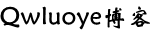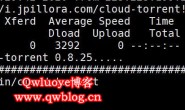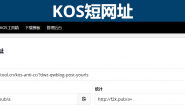【原创·版权所有】
永远都会有一些小白和建站入门的新手,什么都不会。一直问问问,最后决定写出一篇基本教程。以解决无限回答同样问题的尴尬。
比如要建立一个博客,
一、首先你需要有域名,空间,博客的源码
1.域名:各大IDC去申请,top很便宜才几块:【万网(阿里云)】,【西部数码】,【TK免费域名】,还有其他各种二级域名。
2.空间:国内的空间是需要给你买的域名备案的!这就涉及到一个备案的知识点,详情查看博主的另一篇文章:《关于国内主机域名备案的科普》。
当然你可以使用免费的国外空间,百度贴吧 – 免费空间吧是个好地方,这里我们使用博主freeK团队的千纪云空间进行教程。千纪云的网址 cloud.qwluoye.com
3.博客的源码:一般常用的博客程序是WordPress和Emlog,博主的博客是基于emlog,我们就拿emlog来建一个属于自己的博客。
二、建站的准备
1.首先去【万网(阿里云)】,【西部数码】注册一个域名,按自己的腰包进行注册。这里不介绍。购买以后需要解析域名,具体百度,这里只介绍知识点。
2.千纪云注册一个免费空间,首先注册一个账户,注册,一定要填写真实邮件地址,要不然无法进行注册验证。
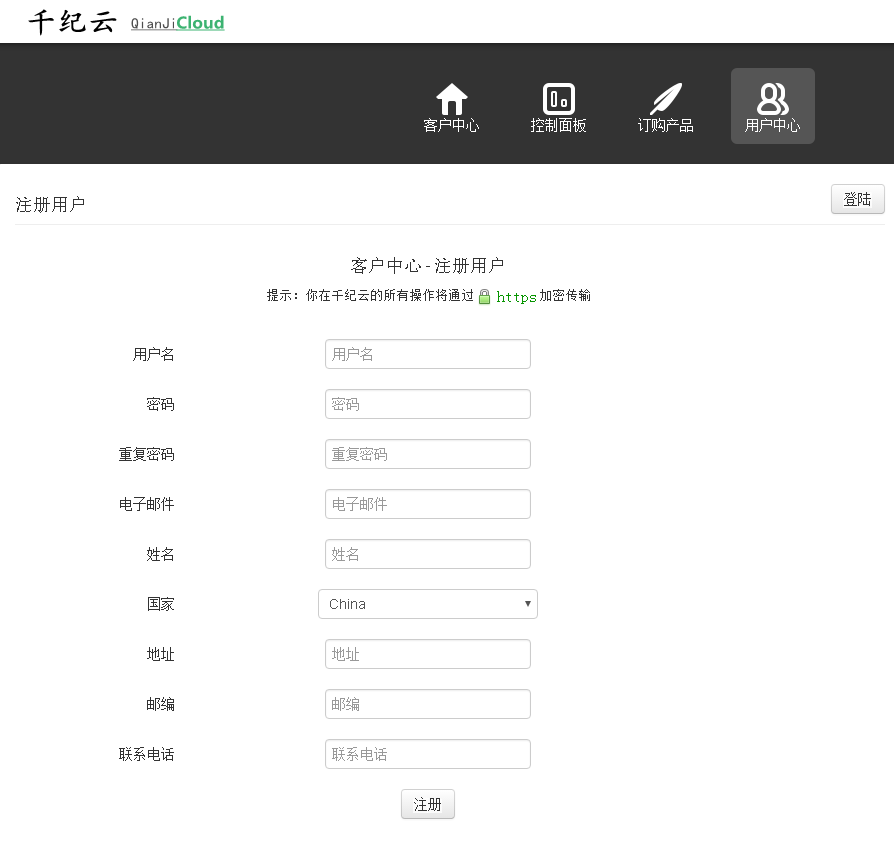
3.然后注册成功以后,我们选择免费的【加州MC高速(今日限量)】
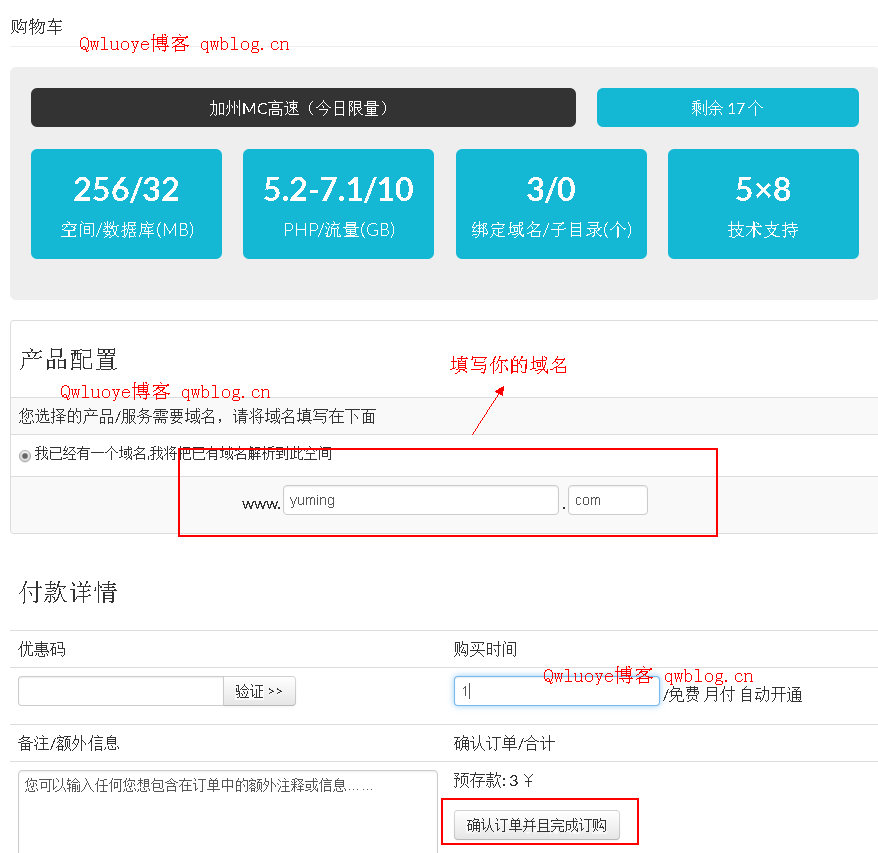
完成订购。
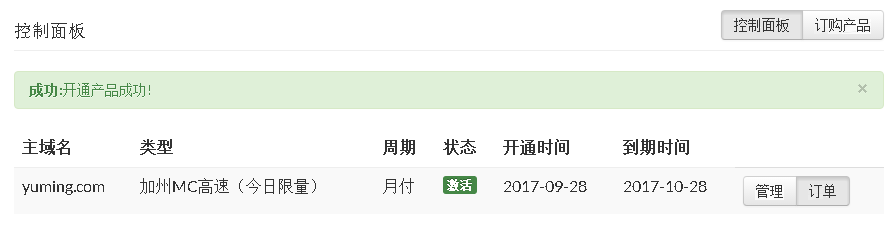
4.接下来,我们去下载博客的源码程序,点击【用户中心】,左下角有一个【资源下载】
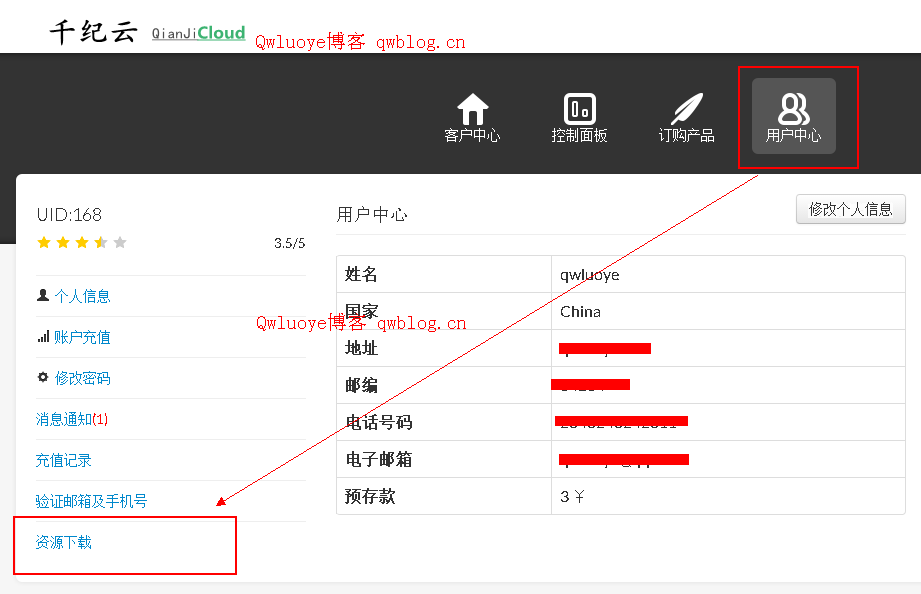
我们会看到有几款官方的源码:
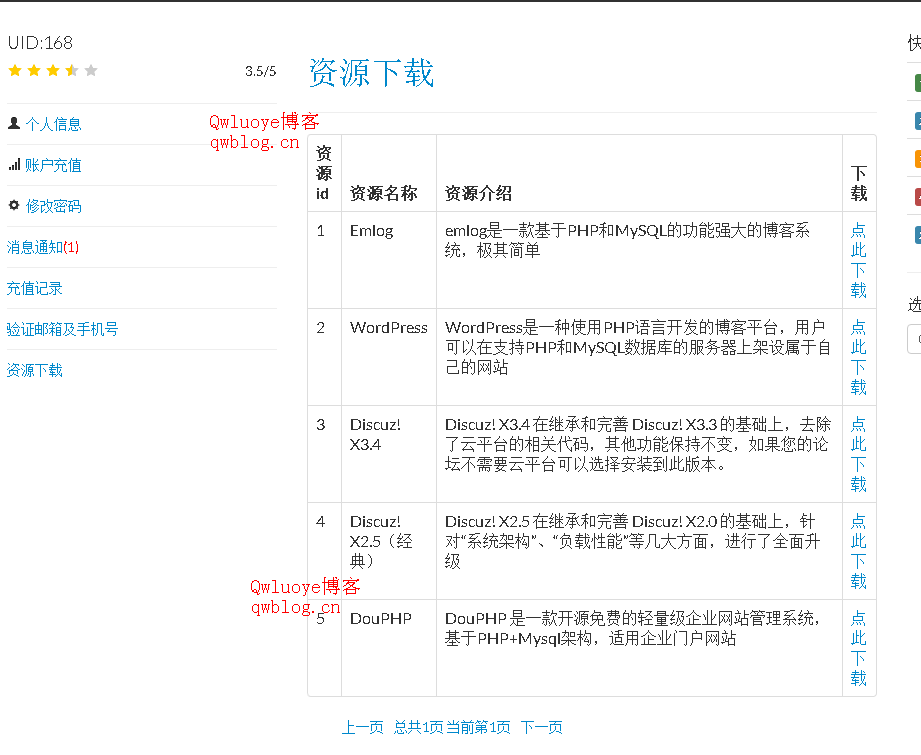
我们点击emlog,就会弹出下载窗口,我们可以选择下载到本地,稍后上传到空间内。也可以选择复制下载地址,到空间面板内进行【远程下载】。
5.我们返回到【控制面板】-看到我们的产品,点击【管理】
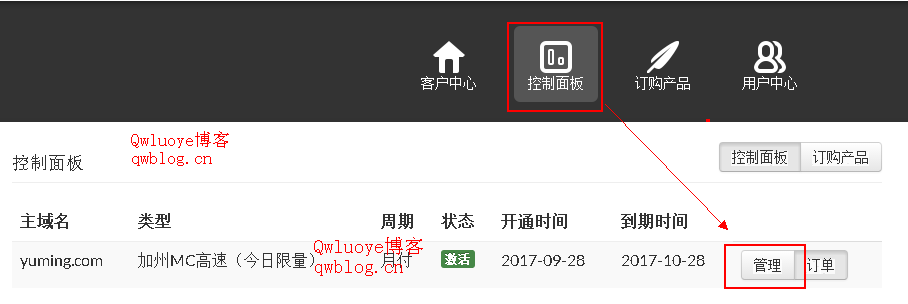
然后会出现如下界面,具体信息看图:
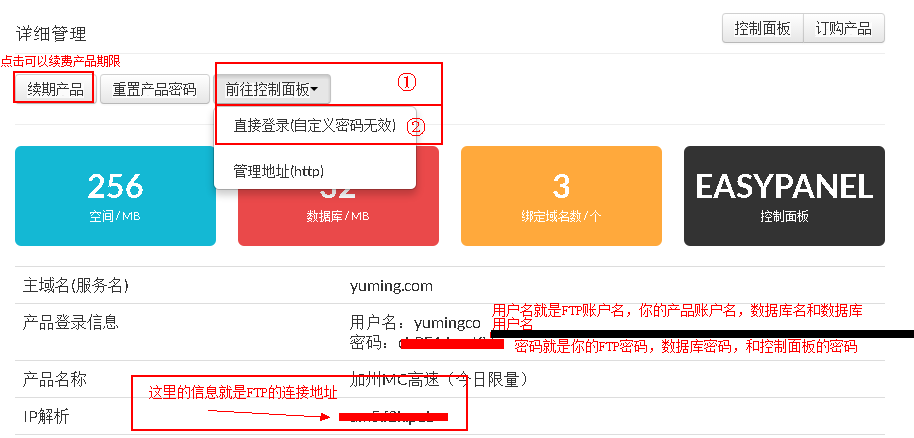
6.我们进入空间的后台管理系统,点击【前往控制面板】->【直接登录】,就会进入空间的后台面板了!柳暗花明又一村:如下图
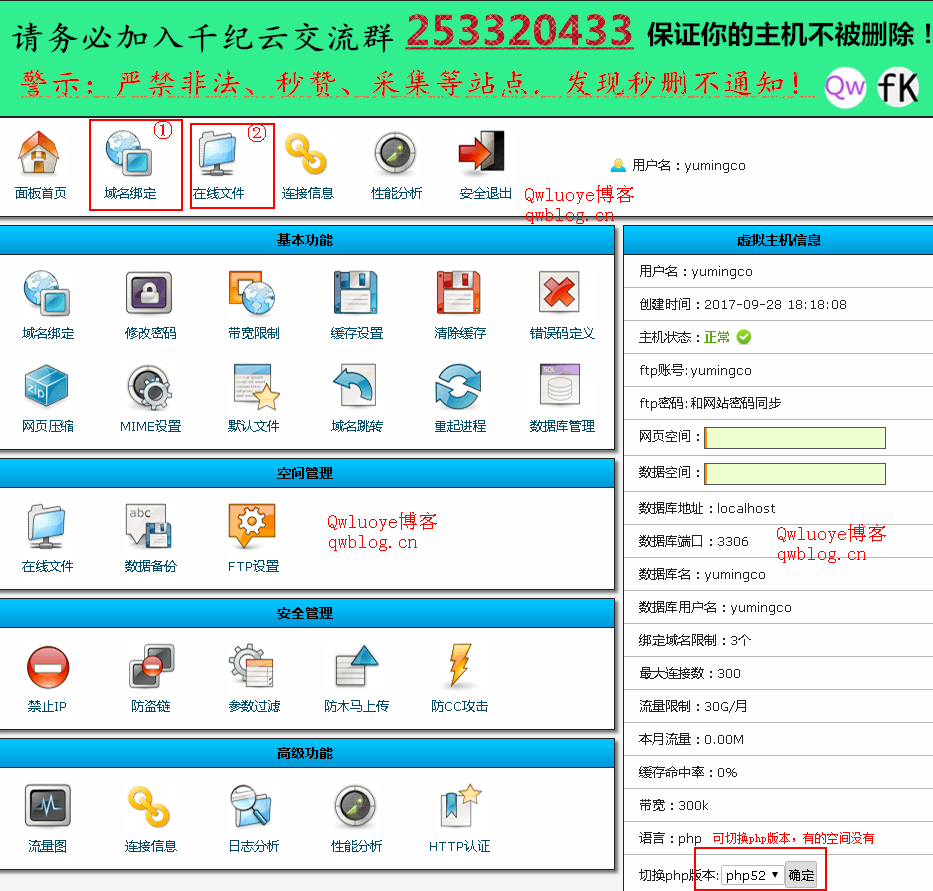
右下角我们切换php版本,一般无需更改,除非程序要求。
7.我们看一下①域名绑定,这里已经看到,我们的域名已经绑定在这里(如果不是,删除,换成正确的。)下方的IP就是我们需要在域名商处解析的IP地址。
具体怎么解析教程自行百度,这里博主只做一个简单的告知:一般的域名商解析出会有
A记录:一般填写www和@。即代表访问www.xxx.com和 xxx.com可以查看你的网站。
记录值:填写空间商给的IP,我们填写图中的IP(图中IP已打码)。
其他默认就行,无需更改。
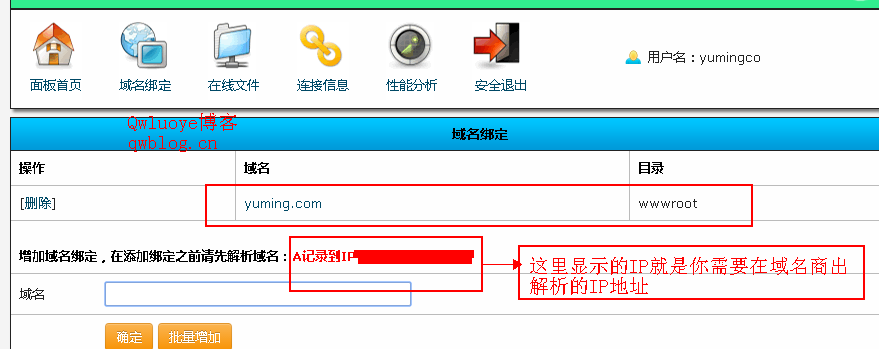
好了,完成!
8.接下来,我们点击第二个【在线文件】
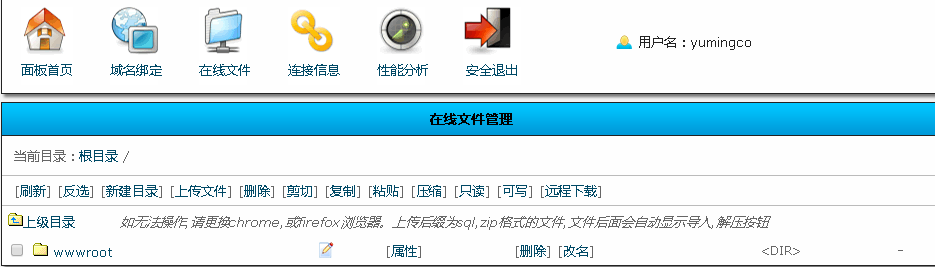
wwwroot就是我们的网站目录,这个文件夹里面就要存放我们的网站程序。
切记:文件夹内必须是网站程序的根目录,即有index.php和各种文件。如果造成wwwroot/boke/xxx这种结构,那么网站就会变成xxx.com/boke这样网站地址,这显然是错误的。
进入文件夹内,我们点击【上传文件】或者【远程下载】,这里博主使用远程下载。(上传文件很简单,直接会弹出本地的窗口,选择源码上传)
下载粘贴填写我们刚才在千纪云【资源下载】复制的博客程序下载地址,新文件名,就是下载的文件名,勾选【断点续传】
然后就会弹出新窗口,等待下载,基本都是秒下载完成。完成以后,刷新页面,一个博客的压缩文件就出来了。
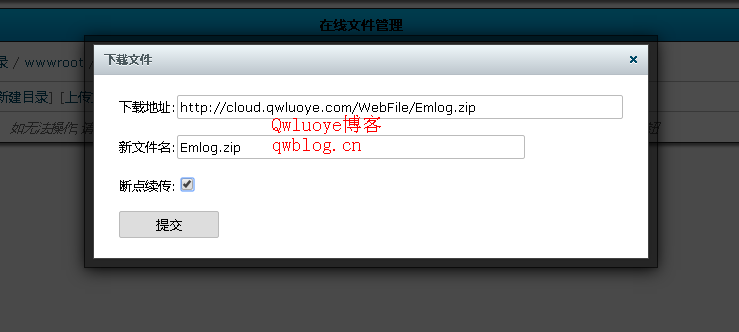
然后我们点击Emlog.zip后的【解压】
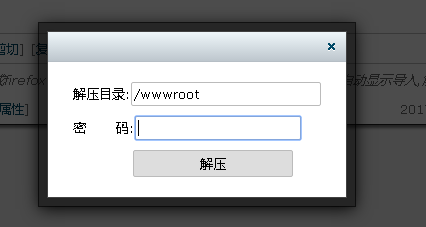
密码没有,不填。点击【解压】,ok!
然后点击emlog文件夹,在进入src文件夹,进入以后点击【反选】->【剪切】,返回wwwroot文件夹,然后【粘贴】!
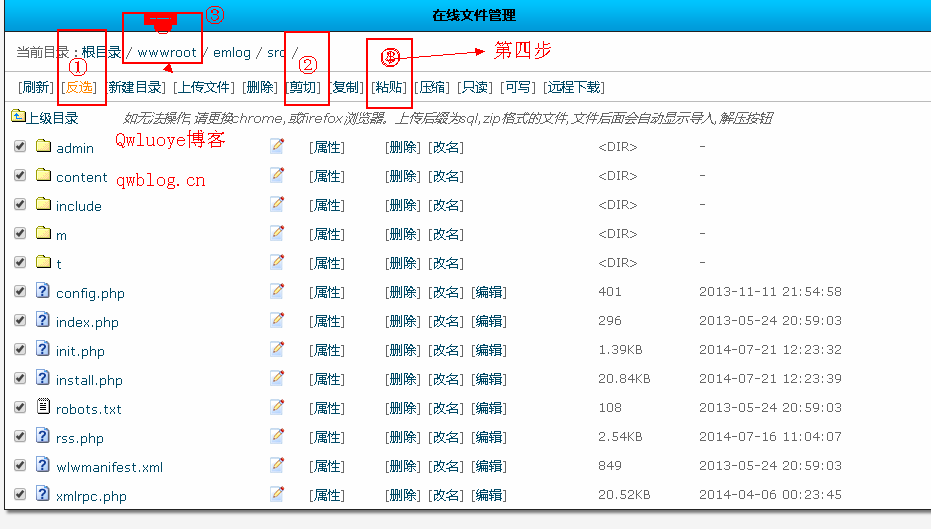
完成以后如下图,接下来我们就访问我们的域名,开始安装程序。按照提示进行输入信息,安装即可,如果不知道数据密码之类的,请返回上文,查看第5步!
至此,安装结束。如果依然不懂,就加千纪云的官方交流群进行提问吧!
千纪云交流群群号:253320433
千纪云使用的是kangle eP面板,其他教程请查看博客内相关文章:
Kangle(康乐)的网页后台ep控制面板使用快速入门 点击前往>>
Kangle(康乐)ep控制面板备份网站数据的教程 点击前往>>